Көптөгөн форумдарда билдирүүдө сүрөттөрдү жайгаштырууга чектөө коюлган. Бул тыюу салууну айланып өтүү үчүн, колдонуучулар бир нече сүрөттү бир сүрөттө бириктиришет. Бир нече сүрөттөрдү бир жерге бириктирүүнүн мындай ыкмасы коллаждарды түзүү үчүн колдонулат.

Ал зарыл
компьютер, Adobe Photoshop
Нускамалар
1 кадам
Adobe Photoshop программасын ачып, Файл менюсунан Жаңы тандаңыз. Ачылуучу терезеде жаңы документтин туурасын жана бийиктигин пиксель же сантиметр менен коюңуз. Сүрөттөрдү айкалыштыруунун бир нече варианттарын колдонуп көрүш үчүн, өлчөмдөрүн чоңураак койсоңуз жакшы болот.
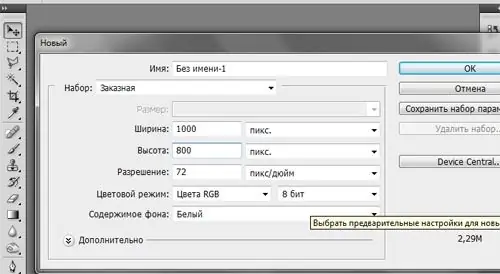
2-кадам
Жаңы документ түзүлгөндөн кийин Файл менюсуна кайтып, Ачуу командасын тандаңыз. Сүрөттөр камтылган папканы таап, Ctrl баскычын басып туруп, бириге бириктиргиңиз келген сүрөттөрдү чыкылдатыңыз. Диалог терезесиндеги "Ачуу" баскычын чыкылдатыңыз.
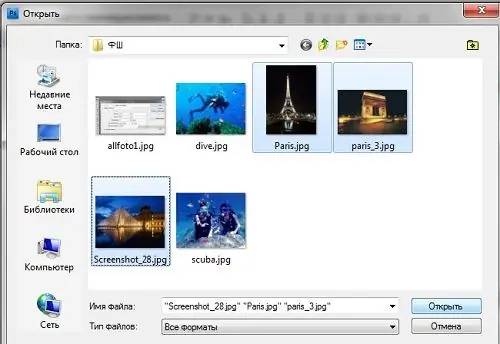
3-кадам
Adobe Photoshop программасынын жумушчу чөйрөсүндө, коллаж түзүү үчүн тандалган бардык сүрөттөр ачылат. Үстүңкү панелдеги файлдын аталышын чыкылдатып, ар бир сүрөттү кезеги менен ача аласыз.
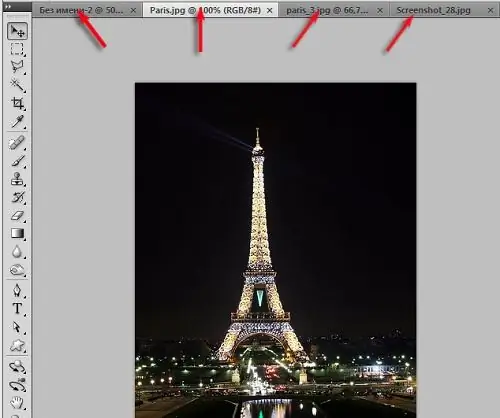
4-кадам
Сол жактагы куралдар панелинен Move куралын тандаңыз. Бул куралдын сүрөтчөсү куралдар тилкесинин эң жогору жагында жайгашкан жана жебеге окшош. Сүрөттөрдү бир топко топтой турган файлды ачыңыз. Бардык сүрөттөрдү жаңы файлга сүйрөө үчүн, Move куралын колдонуңуз. Чычкандын сол баскычын басып туруп, сүрөттү жаңы документтин ак талаасына сүйрөңүз.
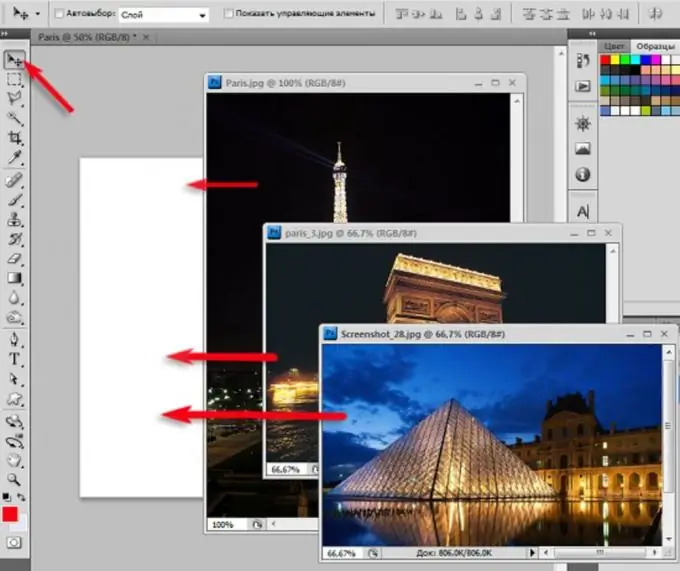
5-кадам
Катмарлуу сүрөтүңүз бар экенине көңүл буруңуз. Ак фон жана бир нече сүрөттөр бардыгы өзүнчө катмарларда жайгашкан.
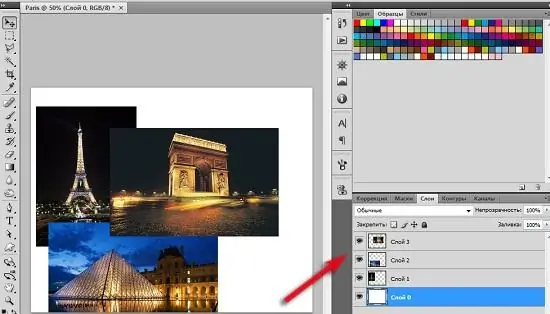
6-кадам
Ошол эле Move куралын колдонуп, сүрөттөрдү жайгаштыруу тартибин тандаңыз. Ар кандай варианттарды байкап көрүп, өзүңүзгө ылайыктуусун тандаңыз.
7-кадам
Сүрөттөрдүн көлөмүн тегиздеңиз. Ал үчүн Transform командасын чакырып, Shift баскычын басып туруп, сүрөттү кичирейтип же чоңойтуп алыңыз. Shift баскычын басып турсаңыз, пропорциялуу өлчөмдү өзгөртө аласыз.
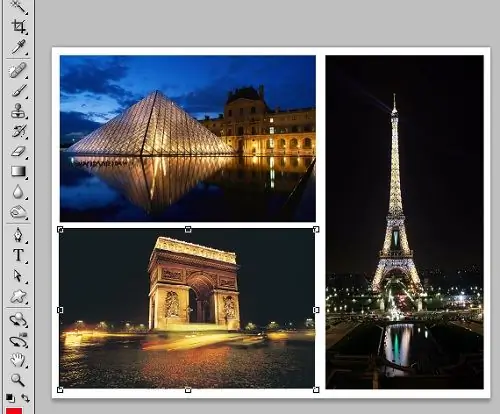
8-кадам
Эми бардык катмарларды бирдей кылып тегиздеңиз. Бул үчүн, катмарлар палитрасында, ачылуучу терезедеги Тегиздөө Сүрөт буйругун тандап (тегиздөөнү аткарыңыз) же Shft + Ctrl + E баскычтарын басыңыз.
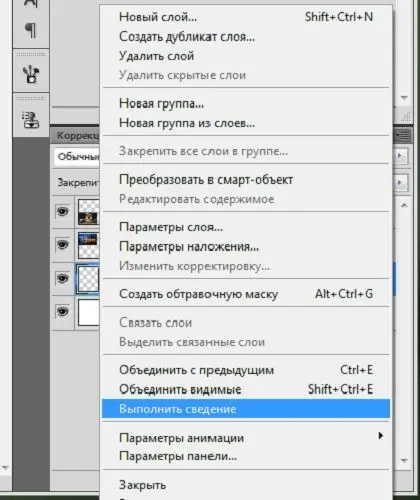
9-кадам
Сүрөт менюсунан Сүрөттүн өлчөмүн тандап, жаңы сүрөт үчүн керектүү кеңдикти жана бийиктикти коюңуз. Жумушуңузду өзүңүз каалаган форматта сактаңыз.






